A fin de examinar los datos para detectar posibles problemas de calidad, como valores nulos o atípicos, antes de cargar los datos en Qlik Sense verá un resumen de los datos en el panel Resumen de datos.
Además, el panel Resumen le permite ver distintas interpretaciones posibles de los datos, como por ejemplo, ver los datos del campo como una dimensión o medida.
Al panel Resumen se accede editando una tabla en el Gestor de datos y seleccionando un campo de tabla. Cuando se selecciona un campo en el editor de tablas, Qlik Sense examina el tipo de datos, los metadatos y los valores presentes. El campo se clasifica entonces como una dimensión, una medida o un campo temporal, y se presenta un análisis en el panel Resumen. Los campos cuyos datos se puedan clasificar como una dimensión o medida pueden cambiar la vista previa para mostrarlos como una dimensión o medida. El modo en que se clasifica un campo de datos en el panel Resumen no afecta a cómo se puede utilizar en las visualizaciones de Qlik Sense, sino que determina qué opciones de transformación están disponibles para el campo de datos en otros paneles de perfiles de datos.
Un resumen de los datos utilizando el panel de perfil de datos Resumen.
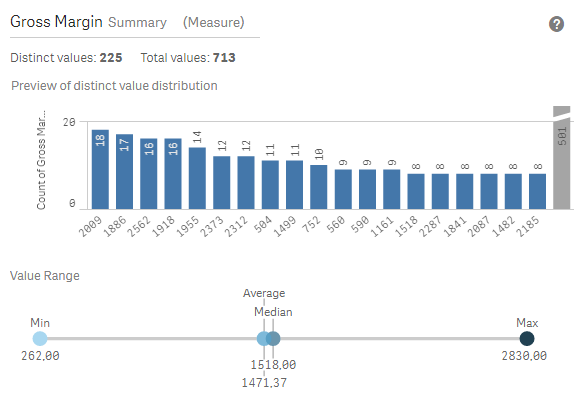
El panel Resumen proporciona la siguiente información:
- Valores distintos: El número de valores distintos en el campo.
- Total valores:El número de valores en el campo.
- Vista previa de distribución de valores distintos: En campos con más de 20 valores distintos, solo se muestran los 20 valores distintos con el recuento más alto. Todos los demás valores se agrupan en un solo valor en el gráfico. Si todos los valores son distintos, no se mostrará ningún gráfico de barras.
- Rango de valores: (Solo Medidas y Temporal) Para un campo de medida, el Rango de valores es un gráfico que muestra los valores Mín., Mediana, Media y Máx. del campo. Para un campo temporal, el Rango de valores es el período de tiempo cubierto por los datos del campo.
- Valores nulos: El número de valores nulos en los datos. Esta visualización solo muestra si hay valores nulos en el campo.
- Valores mixtos:El número de valores de texto en un campo que contiene valores de texto y numéricos. Esta visualización solo muestra si hay valores mixtos en el campo.
Dependiendo de cómo se clasifique un campo en el panel Resumen, se puede modificar en otros paneles de perfiles de datos. Los campos configurados como medidas pueden tener valores agrupados creados desde el campo utilizando el panel Cubo. Para más información, vea Agrupar datos de medidas en rangos.
Los campos definidos como dimensiones pueden tener:
- Valores distintos reemplazados por otro valor usando el panel Reemplazar.
Para más información, vea Reemplazar valores de campo en una tabla. - Valores distintos definidos como valores nulos utilizando la etiqueta Definir nulos.
Para más información, vea Definir valores de campo como nulos en una tabla. - Un orden personalizado aplicado a los valores utilizando el panel Orden.
Para más información, vea Personalizar el orden de los valores de dimensión. - Datos de campos divididos en nuevos campos de tabla utilizando el panel Dividir.
Para más información, vea Dividir un campo en una tabla.
Acceder al panel Resumen
Haga lo siguiente:
- En el Gestor de datos, seleccione una tabla y haga clic en
.
- Seleccione un campo de tabla.
Aparece el panel Resumen.
Cambiar la categoría de datos de un campo
Qlik Sense permite cambiar el tipo de datos de un campo, siempre y cuando los datos del campo se puedan clasificar en múltiples categorías.
Haga lo siguiente:
- En el panel Resumen, haga clic en
y seleccione una categoría diferente de datos.
